在快节奏的现代社会中手机已经成为人们生活中不可或缺的重要工具,过度使用手机不仅会影响我们的工作和学习效率,还会对我们的健康造成影响。对于华为手机用户来说,合理设置手机屏幕时间显示是非常必要的。接下来我们就来了解一下华为手机屏幕时间显示设置的步骤。
华为手机屏幕时间显示设置步骤
步骤如下:
1.在手机主屏幕,操作双指捏合,如下图所示。
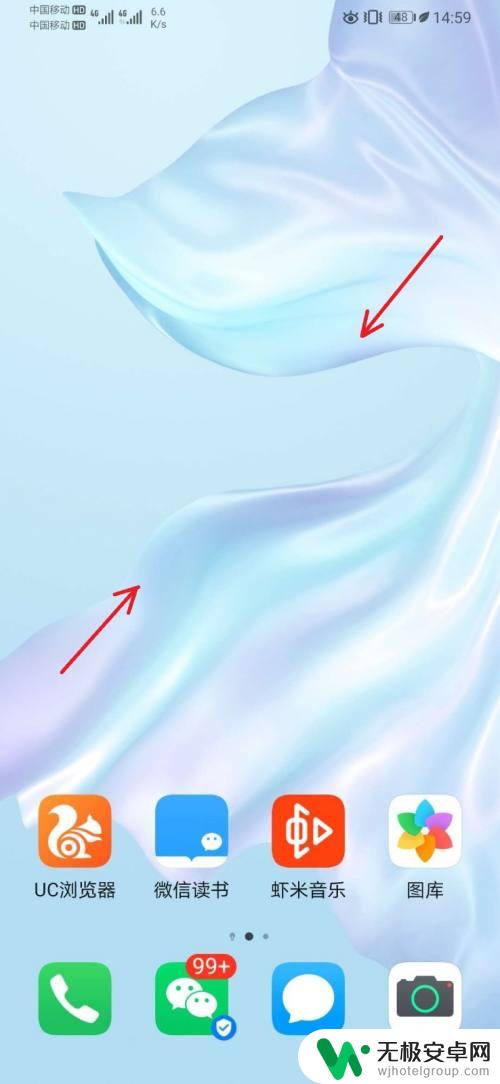
2.在主屏下方,出现【窗口小工具】如下图所示。

3.打开【窗口小工具】,选择【时间】工具。如下图所示。
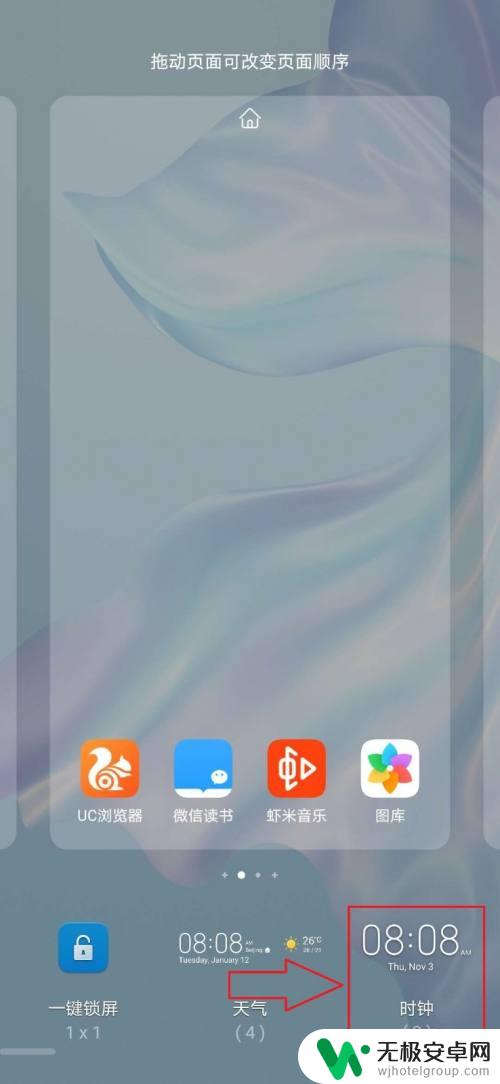
4.在【时间】工具,选择具体要显示的时间模式。如下图所示。
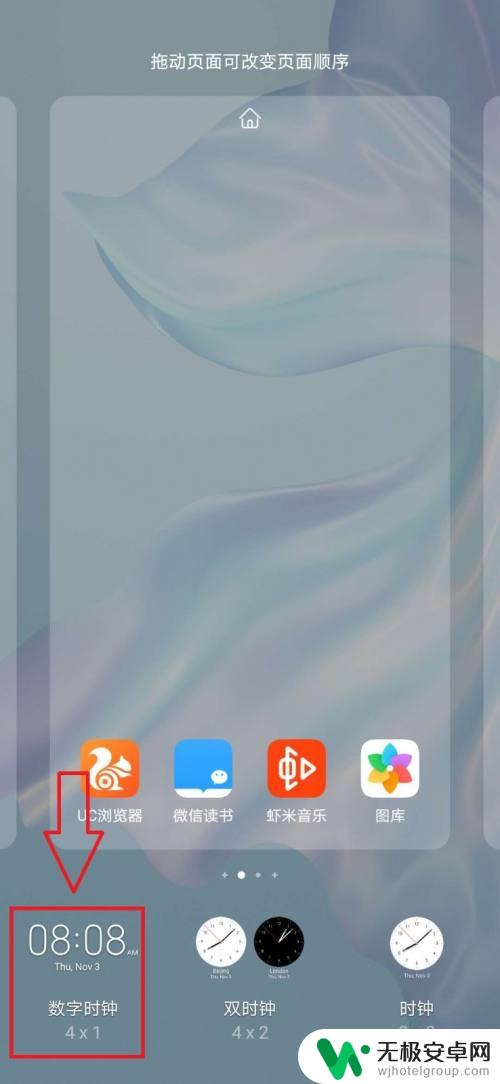
5.回到手机主屏,可以看到时间显示在手机主屏桌面上。如下图所示。
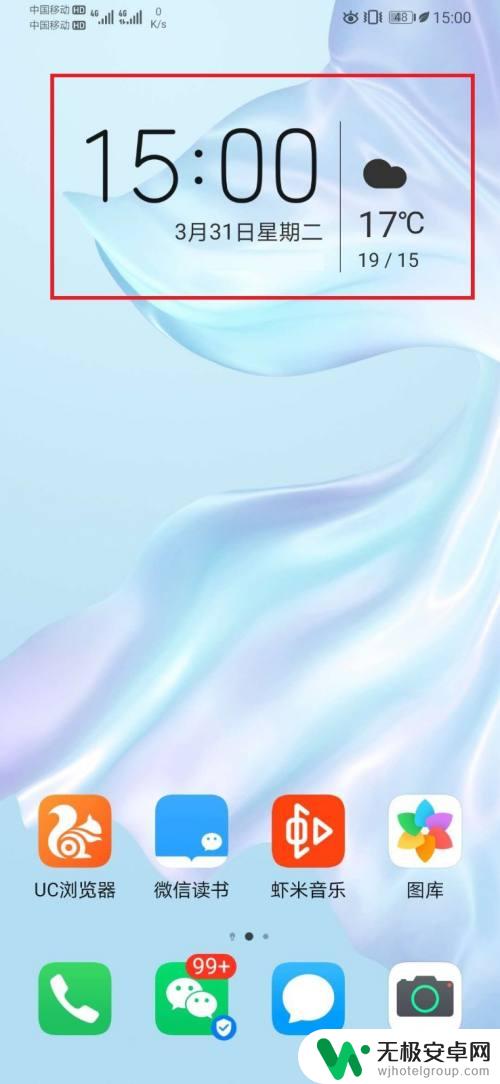
6.总结:
1,手机双指捏合操作;
2,在主屏下方,打开【窗口小工具】;
3,在【窗口小工具】,选择【时间】小工具;
4,在【时间】工具,选择显示时间模式;
5,回到手机主屏,可以看到时间显示在手机桌面;

以上就是手机屏幕时间显示设置的全部内容,碰到同样情况的朋友们赶紧参照小编的方法来处理吧,希望能够对大家有所帮助。











